老白菜PE系统Windows启动修复教程
来源:www.laobaicai.net 发布时间:2015-06-24 10:53
近期不少用户反映,电脑开机之后无法正常启动,而且经过了多次重启之后问题仍然存在,遇见这样的情况老白菜有没有什么好的方法可以解决呢?下面就一起来看看老白菜PE系统Windows启动修复教程。
1.将制作好的老白菜u盘启动盘插入usb接口(台式用户建议将u盘插在主机机箱后置的usb接口上),然后重启电脑,出现开机画面时,通过使用启动快捷键引导u盘启动进入到老白菜主菜单界面,选择“【03】运行老白菜Win2003PE增强版(旧电脑)”回车确认。如下图所示
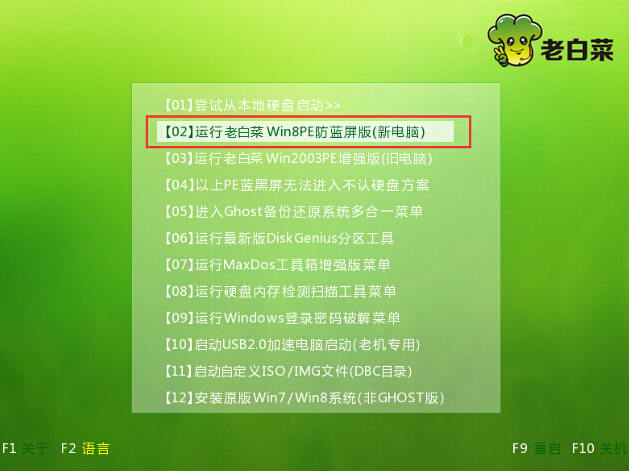
2.成功登录到老白菜pe系统桌面后,点击左下角的开始菜单,依次进入程序 — 系统维护 — Windows启动修复,点击打开启动修复工具。如下图所示
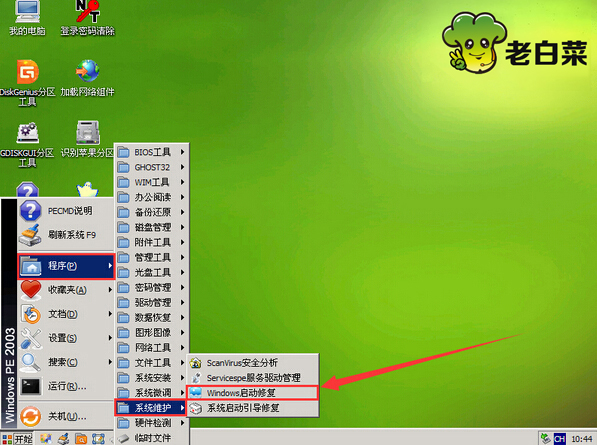
3.在弹出的修复工具窗口中,win7以下系统版本的电脑可以根据界面提示选择,win7以上系统的用户可以直接选择输入“4”回车确认。如下图所示
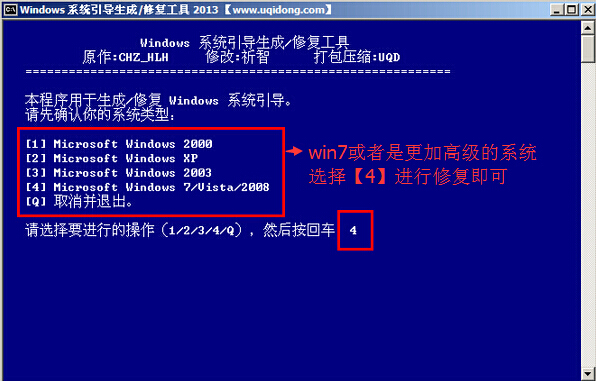
4.选择系统版本之后,按任意键开始修复启动菜单。如下图所示
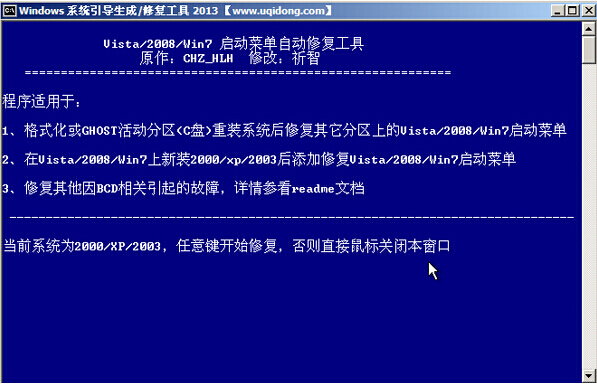
5.耐心等待修复过程,等待修复完成之后按任意键退出即可。如下图所示
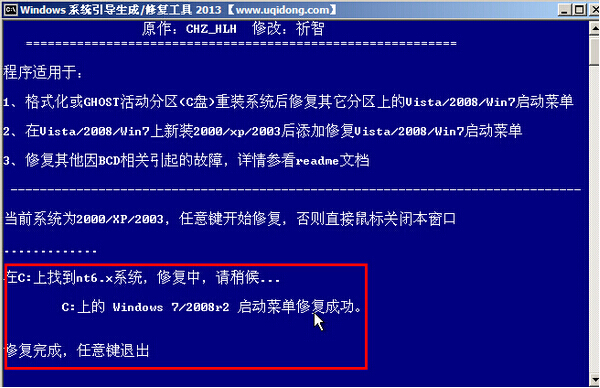
以上就是老白菜PE系统Windows启动修复教程,有遇到此类情况或者是不懂的如何解决系统无法正常启动的用户可以尝试以上的老白菜使用教程操作看看,希望以上的老白菜使用教程可以给大家带来更多的帮助。
推荐阅读
"老白菜电脑系统维护必备神器"
- 老白菜电脑装机维护好工具 2025-07-28
- 老白菜U盘启动盘:电脑装机维护的实用利器 2025-07-25
- 联想小新 Air 14 2022版笔记本安装win10系统教程 2024-05-07
- 戴尔灵越14 Pro 2022版笔记本安装win7系统教程 2024-05-07
红米Book Pro 14 锐龙版 2022笔记本安装win11系统教程
- 联想IdeaPad 15s 2022版笔记本安装win7系统教程 2024-05-05
- 联想小新 Pro 14 2022 锐龙版笔记本安装win11系统教程 2024-05-05
- 外星人X14 R1笔记本使用老白菜u盘一键安装win10系统教程 2024-05-05
- 华为MateBook D 15 2022版笔记本安装win7系统教程 2024-05-04
老白菜下载
更多-
 老白菜怎样一键制作u盘启动盘
老白菜怎样一键制作u盘启动盘软件大小:358 MB
-
 老白菜超级u盘启动制作工具UEFI版7.3下载
老白菜超级u盘启动制作工具UEFI版7.3下载软件大小:490 MB
-
 老白菜一键u盘装ghost XP系统详细图文教程
老白菜一键u盘装ghost XP系统详细图文教程软件大小:358 MB
-
 老白菜装机工具在线安装工具下载
老白菜装机工具在线安装工具下载软件大小:3.03 MB










